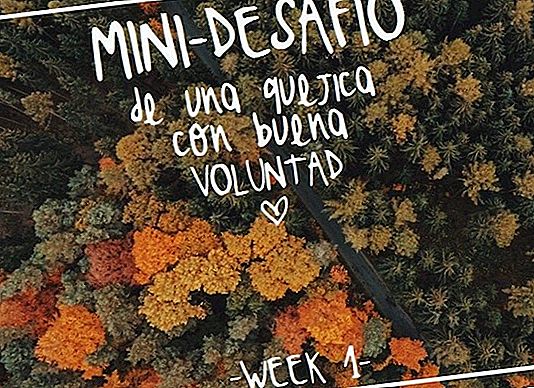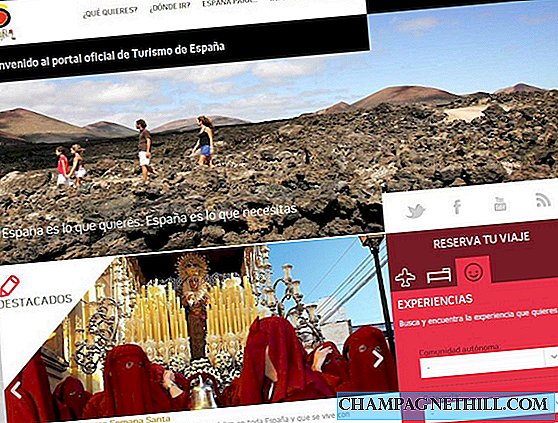Hvis du vil rejse med tog i Indien, er den bedste mulighed for at købe billetter online via internettet. Vi vil prøve at skrive en tutorial om de trin, vi har taget for at registrere på Cleartrip-webstedet og udføre for at kunne købe togbilletter i Indien online.
Trinene, opdateret i september 2017, ville være:
1. Vi går ind på webstedet www.cleartrip.com.
2. Klik på “Registrer“, Øverst til højre.
3. Vi introducerer vores e-mail, der vil være vores bruger.
4. Klik på “Opret konto”Og så lægger vi adgangskode, navn og telefonnummeroplysninger. nyhed: Nu giver det os muligheden for at vælge et spansk nummer, det er ikke længere nødvendigt at opfinde et indisk nummer. Så vi vælger præfikset og sætter vores nummer.
Vi har allerede Cleartrip-kontoen, vi vil modtage en velkomstmail, og vi kan begynde at booke transporten.
Nu bliver vi nødt til det synkroniser det med en IRCTC-konto som vi er nødt til at skabe, som vi vil gøre:
1. Du vil se, at siden Cleartrip er indlæst med vores indloggede bruger, skal vi lave en "spot "reservation af et tog, for dette klikker vi på togsymbolet ovenfor og ser efter en hvilken som helst rute (for eksempel H Nizamuddin (NZM) - Agra Cantt (AGC) i Sleeper-klasse i løbet af en måned).
2. Vi har flere alternativer, vælg et af dem og klik på “Tjek tilgængelighed". Derefter åbnes et vindue, hvor du kan indtaste din IRCTC-bruger.
3. Det er her, vi skal opret IRCTC-kontoen. Klik på "Klik her for at registrere" og derefter "Klik her" i delen af "Ikke indiske beboere". OJO: hvis du får instruktioner for at fuldføre denne post, ligesom dem, du ser på skærmbilledet, vær ikke opmærksom på dem, det er sådan, det blev gjort i fortiden ... men vi vil forklare, hvordan man gør det hurtigere.

4. Siden med Indiske jernbaner (IRCTC). Vi udfylder mellemrummet med den bruger, vi ønsker til IRCTC (det behøver ikke at være det samme som for Cleartrip, her forlader de kun 10 tegn), adgangskode, personlige data osv. De beder om en ISD-Mobile, satte vi 34 (spanskoden) og vores telefon. OJO: De rapporterer, at hvis du bruger et telefonnummer, der er uden for Indien, vil de opkræve et registreringsgebyr på Rs 100 plus skat (i alt er der 123 Rs, ca. € 1,60 ca.).
5. Fravælg alle abonnementsindstillingerne i slutningen og med felterne udfyldt korrekt (du skal muligvis ændre noget) giver vi “Indsend registreringsformular”, Vi accepterer de to pop-up-vinduer og betingelserne og betingelserne.
6. Der vises en skærm, der advarer dig om, at tilmeldingen har været en succes og at de har sendt os en e-mail. De minder os også om, at vi skal betale et 100 rupee-gebyr ved vores første login, før vi kontrollerer e-mail og telefonnummer.
7. På hovedsiden til venstre er felterne, der skal logge på, vi sætter brugernavn og adgangskode for første gang, og vi vil se skærmen for at betale gebyret. Vælg "International cards (Powered by ATOM)" og klik på "Foretag betaling".
8. Udfyld kortoplysningerne (det er https), og fortsæt med betalingen. Vi minder dig om, at det er 123 rupier, ca. € 1,60 og kun gøres én gang til registrering.
9. Det næste trin vil væreverifikation af e-mail og telefon. Til dette logger vi ind igen, og skærmen, der vises, er denne:
→ Først vi verificerer telefonnummeret: Vi klikker på knappen "Bekræft mobilnummer med OTP", og det fortæller os, at de har sendt os en bekræftelseskode til vores mobiltelefon. Og så er det, vi indtaster koden, og vi har allerede det bekræftede telefonnummer! Vi modtager en e-mail med denne bekræftelse.
→ Fore-mail-verifikation Det er det samme: vi klikker på knappen "Bekræft e-mail-id med OTP". En pop-up-skærm åbnes og beder os om den bekræftelseskode, der er sendt til os via e-mail, vi går til vores e-mail og kopierer koden, der er sendt til os, og indtaster den. Klik på "Indsend OTP-koden". Hvis det er korrekt, vises skærmen, der viser, at bekræftelsen har været "Vellykket" og den efterfølgende bekræftelses-e-mail.
10. Igen logger vi ind igen på denne side og som vi ser vi har allerede den aktive IRCTC-konto.
11. Lad os gå tilbage til Cleartrip, og vi forsøgte at foretage reservationen. I pop-up-skærmen i dette tilfælde bliver vi nødt til at vælge muligheden for "Har du allerede en IRCTC-konto? Indtast dit brugernavn her. ” Vi sætter vores IRCTC-bruger og klikker på "Send". Som vi ser nu, hvis de tilgængelige steder og muligheden for at booke vises!! Det er det !!!
Det virker kompliceret, men med hænderne i dejen er det hele ganske enkelt.
Det er meget enkelt, hvis du går til hjemmet til cleartrip til venstre ser du flere muligheder, og klik derefter på toget og en skærm som denne vises:
Vi vælger kilde, for eksempel New Delhi (NDLS), og destination, for eksempel Agra City (AGA). den klasse, for eksempel sovende, antallet af mennesker og dato.
MULIG PROBLEM: Vi skal være forsigtige, når du vælger stationer med både oprindelse og destination. I mange små og mellemstore byer vil der kun være en enkelt station, men i dem, der er større (som de to, der bruges i eksemplet: Delhi og Agra), er der flere stationer at vælge imellem. Problemet kommer, når disse ruter ikke passerer gennem alle stationer, og du skal vide, hvilke stopper. For denne Cleartrip fungerer dårligt, skal du angive de præcise stationer (du kan ikke kun vælge byen, men du skal vælge den specifikke station), så løsningen, vi foreslår, er at støtte os på denne anden webside: makemytrip.
Dette websted giver dig mulighed for kun at vælge byer og giver dig mulighederne for tog mellem dem, hvorefter du specificerer stationerne, hvor du stopper. Se på eksemplet:
Vi får alle de tilgængelige togmuligheder mellem de to byer, vi skal kun vælge, hvilken der er bedst til tid og pris og klikke på ROUTE. Et vindue åbnes med den valgte togrute, og det er her du kan se de stoppesteder, den foretager. Se på de stationer, der svarer til oprindelses- og destinationens by, og søg igen på cleartrip-webstedet med disse stationer.
I eksemplet vil vi se fra H Nizamuddin (NZM) til Agra Cantt (AGC). se:
OJO! Når du har den verificerede IRCTC-konto og kan booke gennem Cleartrip, har du en grænse på 6 reservationer pr. kalendermåned. For eksempel kan du booke 6 tog den 30. juni og yderligere 6 den 1. juli. Husk at planlægge godt! Hvis du når denne grænse, og hvis du annullerer en reservation, frigives den ikke, så den tæller som en foretaget reservation, og du vil ikke være i stand til at foretage en ny.
For længe siden var det ikke muligt at registrere på IRCTC-webstedet med et fremmed nummer, så du var nødt til at gøre det trick med at sætte et opfundet 10-cifret indisk nummer (999XXXXX) og foretage bekræftelsen ved at e-maile dit pas. Et rod kom på! Så dette trin er ikke længere nødvendigt (det var det, der blev beskrevet i cleartrip-instruktionerne før videresendelse til IRCTC-webstedet), og alt kan gøres med den spanske telefon! Meget enklere, og når du foretager reservationer og få mere praktiske meddelelser.
Hvis du har problemer, er det bedst at kontakte dem via din Twitter-konto. Af erfaring er det den hurtigste måde at få et svar på
Siden 2017 er en applikation af det indiske regerings togselskab tilgængelig, det kaldes 'IRCTC Rail Connect', her kan du se mere info. Vi har ikke brugt det, men har tilsyneladende disse indstillinger:
- Nye brugere kan oprettes, og eksisterende kan også bruge appen.
- Togreservationer kan foretages, ændres og annulleres. Du har alt i dit kontrolpanel.
- Du behøver ikke at udskrive billetten for at rejse, du kan bruge appen.
- Der er mulighed for "Ladies", "Premium" og Tatkal.
- Hvis du allerede har foretaget reservationer via Internettet, kan du synkronisere dem med appen med din bruger. Du kan også annullere og ændre dem.
Hvis nogen har brugt det med eller uden succes, skal du stoppe ved og fortæl os! Tak!
♦ Hvis du vil vide mere om tog i Indien, skal du læse dette indlæg
♦ Hvis du vil vide mere om transport i Indien, skal du læse dette indlæg